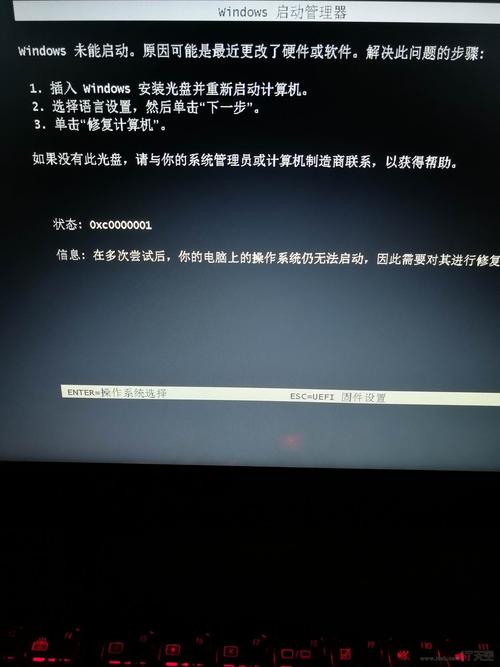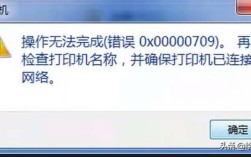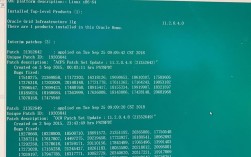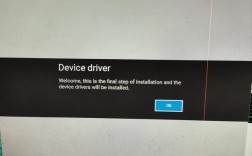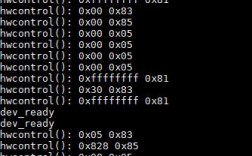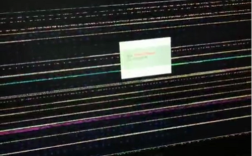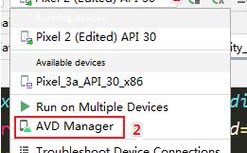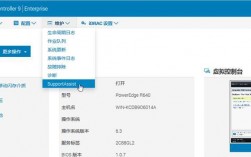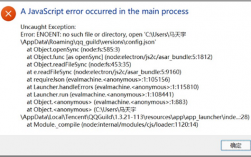华硕主板报错代码是用户在启动或使用计算机过程中可能会遇到的一类错误提示,这些代码通常用于指示硬件故障或配置问题,了解这些报错代码及其含义,有助于用户快速定位和解决问题,以下是对华硕主板常见报错代码的详细解读:
| 错误代码 | 可能原因 | 解决方法 | |
| 00, D0 | CPU异常 | 1. 确认CPU与主板兼容性。 2. 重新安装CPU,检查CPU插口pin脚是否干净。 3. 更换已知没有问题的CPU。 | |
| 53, 55 | 内存异常 | 1. 重新安装内存,确保内存条完全插入。 2. 清除内存插槽或内存条上的脏污。 3. 逐一测试内存条,排除问题内存。 | |
| D6 | 显卡异常 | 1. 重新安装显卡。 2. 清除PCIE插槽或显卡pin脚上的脏污。 3. 更换已知没有问题的显卡。 | |
| A0, A2 | 启动设备检测异常 | 1. 检查SATA线和硬盘连接。 2. 确保M.2 SSD金pin脚无脏污,螺丝锁附到位。 3. 更换SATA线或硬盘。 | |
| B2 | 外接设备异常 | 1. 移除所有外接设备,逐一测试。 2. 检查外接设备的电源接口是否正确连接。 | |
| A9 | 正常开机到BIOS界面 | 1. 检查显示器连接线和设置。 2. 如果显示异常,尝试更换显示器或连接线。 | |
| 71 | PCI设备问题 | 1. 卸载并重新安装PCI设备驱动程序。 2. 检查PCI插槽连接,重新插拔PCI设备。 3. 更新主板BIOS。 | |
| C0 | HD信号开路或短路 | 1. 检查HD信号线路。 2. 检查相关硬件组件,如内存插槽。 | |
| C1 | MA, MD等信号开路或短路 | 1. 检查MA, MD等信号线路。 2. 更新主板BIOS。 3. 检查内存插槽和CPU设置。 | |
| C3 | BIOS损坏或芯片组问题 | 1. 更新或重刷BIOS。 2. 检查芯片组功能。 | |
| 05 | CLK等信号开路或短路 | 1. 检查CLK等相关信号线路。 2. 更新主板BIOS。 3. 检查I/O芯片功能。 | |
| 07 | XD信号开路 | 1. 检查XD信号线路。 2. 检查32.768kHz晶振。 3. 清CMOS。 | |
| 0A, 0B | BIOS损坏或中断电路问题 | 1. 更新或重刷BIOS。 2. 检查中断电路。 | |
| 0C, 0D | INTR信号开路或BIOS损坏 | 1. 更新或重刷BIOS。 2. 检查INTR信号线路。 | |
| 0E | A20GATE信号错误 | 1. 检查A20GATE信号线路。 2. 清CMOS。 | |
| 0F | HD63, IERR#短路 | 1. 检查HD63和IERR#信号线路。 | |
| 18 | D/C#开路或短路 | 1. 检查D/C#信号线路。 2. 更新主板BIOS。 | |
| 31 | KBCS#, IRQ1短路 | 1. 检查KBCS#和IRQ1信号线路。 2. 更新主板BIOS。 | |
| 41 | SA0~SA16开路 | 1. 检查SA0~SA16信号线路。 2. 更新主板BIOS。 3. 检查BIOS信号。 | |
| 4E | TRDY#, DEVSEL#短路 | 1. 检查TRDY#和DEVSEL#信号线路。 2. 更新主板BIOS。 | |
| 52 | PCIRET开路 | 1. 检查PCIRET信号线路。 2. 更新主板BIOS。 | |
| 61 | TAG RAM或SRAM损坏 | 1. 检查TAG RAM或SRAM。 2. 更新主板BIOS。 3. 检查芯片组功能。 | |
| C1→0D→C1 | KBRST#短路 | 1. 更新或重刷BIOS。 2. 检查KBRST#信号线路。 | |
| C1→05→C1 | KBRST#短路 | 1. 更新或重刷BIOS。 2. 检查KBRST#信号线路。 | |
| 保护模式 | KBRST#, A20M等信号问题 | 1. 更新或重刷BIOS。 2. 检查相关信号线路。 | |
| 功能测试 | DALLAS损坏或32.768MHz问题 | 1. 更换DALLAS芯片。 2. 检查32.768MHz晶振。 | |
| Speed error | CACHE损坏或BIOS信号错误 | 1. 更新主板BIOS。 2. 检查CACHE功能。 | |
| ESCD error | BIOS损坏或BIOS信号错误 | 1. 更新或重刷BIOS。 2. 检查BIOS信号线路。 | |
| NO SCSI | EADS, GNT#等信号开路或短路 | 1. 检查相关信号线路。 2. 更新主板BIOS。 | |
| Sound Bad | SD开路或短路 | 1. 更新主板BIOS。 2. 检查SD信号线路。 | |
| 串口问题 | GD75232开路或电压问题 | 1. 检查GD75232信号线路。 2. 检查电压设置。 | |
| 并口问题 | 并口到I/O芯片开路或短路 | 1. 检查并口信号线路。 2. 检查I/O芯片功能。 | |
| K/B出错 | XD0~XD7等信号开路或短路 | 1. 检查XD0~XD7信号线路。 2. 更新K/B BIOS。 | |
| FLOPPY | SA, SD等信号开路或短路 | 1. 检查SA, SD信号线路。 2. 更新主板BIOS。 | |
| IDE | IORDY, IOW#等信号开路或短路 | 1. 检查IORDY, IOW#信号线路。 2. 更新主板BIOS。 | |
| 0KB | CLK, HD等信号开路或短路 | 1. 检查CLK, HD信号线路。 2. 更新主板BIOS。 | |
| Memory size error | MA信号短路或开路 | 1. 检查MA信号线路。 2. 更新主板BIOS。 |
常见问题解答
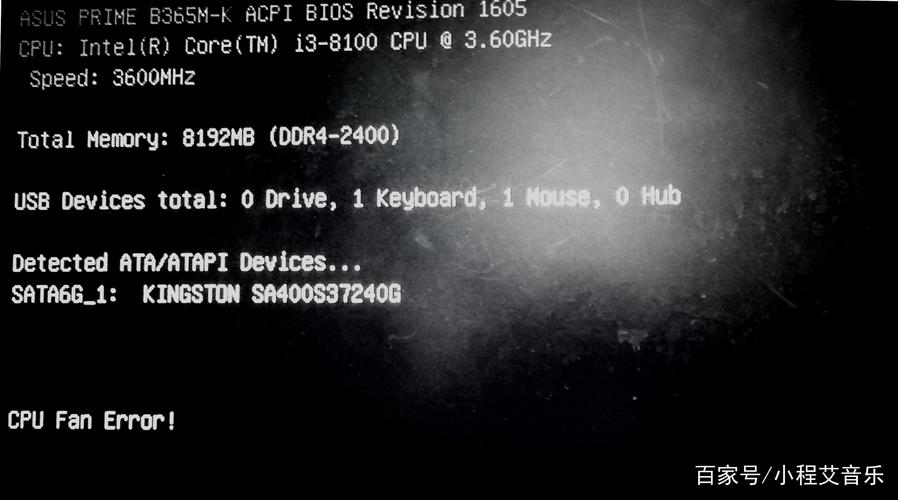
问:如何确认华硕主板是否支持QCODE指示灯?
答:您可以通过以下三种方式确认华硕主板是否支持QCODE指示灯:查看主板上的QCODE指示灯位置,通常位于主板的左上边缘或下方边缘;访问华硕官网,输入您的主板型号,查看产品规格中的其他功能部分;进入华硕下载中心,选择您的主板型号,然后查找用户手册中的QCODE说明,如果以上方法都无法确认,建议联系华硕客服获取帮助。
问:如果QCODE故障排除不能解决我的问题怎么办?
答:如果通过QCODE故障排除仍无法解决问题,您可以尝试以下步骤:清除CMOS,这可以通过拔掉主板上的CMOS电池或使用跳线来完成;检查所有硬件连接,确保没有松动或损坏的部件;如果问题仍然存在,请联系华硕客服中心进行进一步的诊断和修复,在联系客服之前,请准备好您的主板型号、详细的错误描述以及您已经尝试过的解决方案。